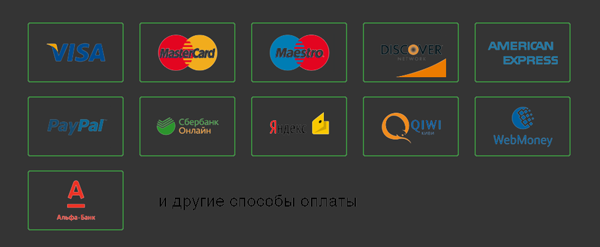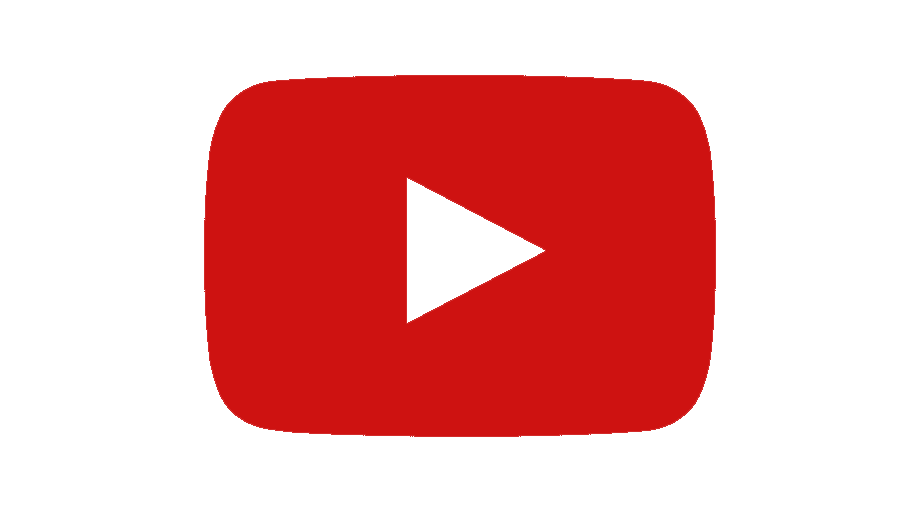ET QA Metrics
ET QA Metrics – полуавтоматическое программное решение оценки качества переводов.
Форматы документов: .docx или.tmx
Для начала работы необходимо
1) создать проект на странице ET QA Metrics, для чего необходимо:
- нажать на кнопку "Создать проект"
- заполнить обязательные поля (помеченные *)
- заполнить поле Целевое назначение (для корректной работы системы)
- заполнить поле Редакция (для корректной работы системы)
- загрузить файл оригинала и перевода с локального диска ИЛИ
- загрузить tmx файл с локального диска
- нажать на кнопку "Создать проект"
При создании проекта вы увидите созданный проект на странице Инструмент контроля качества ET QA Metrics.
2) работа с проектом
Открыть проект возможно из списка проектов на странице Инструмент контроля качества ET QA Metrics (кнопка "Открыть" в поле справа).
Удалить проект возможно из списка проектов на странице Инструмент контроля качества ET QA Metrics (кнопка "Удалить" в поле справа).
Редактировать проект возможно из списка проектов на странице Инструмент контроля качества ET QA Metrics (кнопка "Редактировать" в поле справа).
В поле Комментарии (кнопка "Комментарии в поле справа) вы можете увидеть комментарии к проекту, если он был прежде открыт и комментарии были вписаны пользователем.
После создания проекта нажмите на кнопку "Открыть". При нажатии на кнопку вы перейдете на рабочую страницу инструмента.
3) работа с инструментом
На рабочей странице вы видите поле текста Оригинала (сверху) и текста Перевода (снизу).
Справа расположены кнопка перехода на Быструю проверку (для учета точности и понятности перевода). Вы можете присвоить каждому предложению / сегменту балл от 1 до 5 за точность / понятность перевода. Общая точность / понятность отображается в полях сверху справа.
При нажатии на кнопку осуществляется переход на новую страницу для быстрой проверки файла по сегментам / предложениям.
Для возврата на страницу ошибок нажмите кнопку "Назад к ошибкам".
Ниже справа расположены поля выбора ошибок (Незначительные ошибки, Значительные ошибки и Критические ошибки).
Справа от каждой категории ошибки расположено описание категории (знак вопроса на синем фоне).
Под названием каждой категории ошибок расположен выпадающий список ошибок, входящих в вышеуказанную категорию.
Для того, чтобы добавить ошибку, выделите сегмент в файле перевода (1 клик мышки), выберите необходимую ошибки и нажмите кнопку "Добавить ошибку" (в поле выбора ошибок под выпадающим списком ошибок).
Удалить ошибку можно нажав на "крестик" рядом с ошибкой в поле перевода.
Сохранить результат проверки возможно с помощью кнопки "Сохранить результат" (в поле выбора ошибок).
Добавить комментарий возможно с помощью кнопки "Добавить комментарий" (в поле выбора ошибок).
Увидеть количество и категории добавленных ошибок возможно в таблице "Всего ошибок" (в поле выбора ошибок).
Увидеть параметры для расчета возможно в таблице "Параметры для расчета" (в поле выбора ошибок под таблицей "Всего ошибок").
Результат возможно увидеть в таблице"Результат" (в поле выбора ошибок под таблицей "Параметры для расчета").
Доступные функции:
- включить двойную прокрутку
Данная функция включена по умолчанию для того, чтобы текст перевода прокручивался одновременно с текстом оригинала. Функцию можно отключить, убрав галочку с функции "Включить двойную прокрутку", расположенной между полем текста перевода и полем текста оригинала.
- выбрать ошибку
Вы можете выделить текст перевода или оригинала, в котором нашли ошибку, затем выбрать из выпадающих списков описание ошибки, тем самым определив их категорию (степень критичности). Далее, нажав на кнопку "Добавить ошибку", вы добавляете ошибку, и программа обрабатывает результат.
- удалить ошибку
Вы можете удалить последнюю добавленную ошибку, нажав на "крестик" рядом с ошибкой в поле перевода.
- добавить комментарий
Вы можете добавить комментарий к файлу. Необходимо нажать на кнопку "Добавить комментарий".
- сохранить результат
Все указанные ошибки сохраняются автоматически. При последующем открытии проекта вы увидите их в поле перевода и в таблице ошибок.
- назад к списку проектов
Вы можете вернуться к списку проектов, нажав на кнопку "Назад к списку проектов" (в поле выбора ошибок под таблицей "Результат").
- выгрузить файл результата
Вы можете экспортировать результат работы программы, в котором будут отражены категории ошибок, их количество и результирующая оценка перевода в формате xls, нажав на кнопку "Выгрузить файл результата". Конкретные ошибки и сегменты оригинала и перевода будут сохранены в файле отечета на отдельном листе.